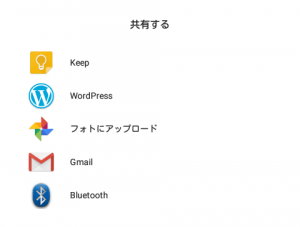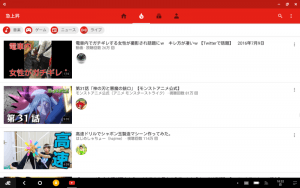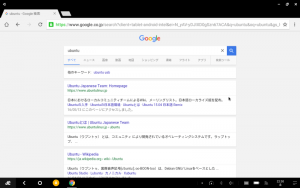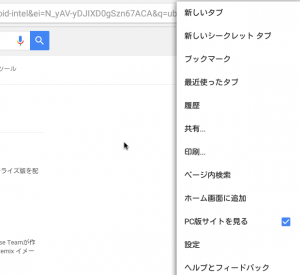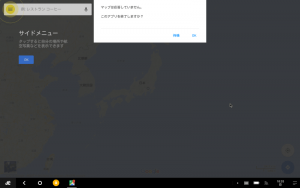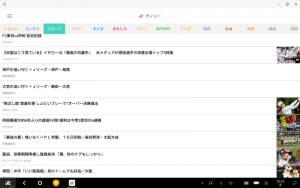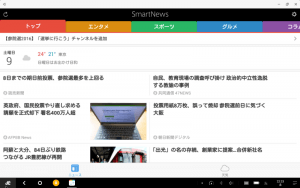古いパソコンに無料のOSを入れて再活用するのに、Androidをチョイスするのが結構楽しいです。
Androidのパソコン版と言えば「Android X86」が有名ですが、それを元に進化させて、よりパソコンでの操作を考慮されたOS、「Remix OS」の使い勝手はどうか?
Remix OSでのスクショの撮り方やアプリの使い勝手について検証してみました。
早速Google Playからいろいろアプリをインストール!の前に、、、。
前回までの記事で、富士通製ノートパソコンの「MG75Y」にRemix OSをクリーンインストールしてみました。
Remix OSをジャンクPCの内蔵HDDにインストールしてGoogle Playを使う
内蔵のHDD(120GB)をフルに使ってインストールしたので、保存容量が100GB以上使えて、さらにフルキーボード搭載のAndroid機の誕生です。
これだけあれば、アプリをガンガンインストールして遊び倒せます。
で、早速アプリを、、、と、その前に、まずはスクショ(スクリーンショット)の撮り方を知らないといけませんね。実際の画面を紹介するときに、いつまでもスマホで撮った画像じゃ、写りも悪く見れたもんじゃありませんから。
「Androidだけにアプリで解決すりゃいいんでしょ?」
と考えてGoogle Playでアプリを検索していたんですが、よく分かりません。
仕方ないので、いろいろと調べていたら、、、、。
考えすぎでした。
パソコンでの画面キャプチャの基本的な操作方法である、、、
「Fn」キー + 「PrtSc」キー
これでオッケーでした。
「PrtSc」キーは、「プリントスクリーン」キーとも言われ、だいたいキーボードの右上のほうにあります。
Remix OSの場合、これがなかなか高機能で使いやすいんですよ。
この写真は、スマホで撮ったものです。
こんな感じで、キャプチャする範囲を指定したり、ウィンドウを指定したり、全画面で取得したりと、かなり自由に範囲指定出来るので、かなり使いやすいですね。
さらに、こういう風に撮ったスクリーンショットを直ぐにいろんなところに共有出来るのは、Androidならではの使い勝手です。
それではアプリをいろいろと検証!まずはGoogle系のアプリから
Androidといえば、まずは便利なGoogle系のアプリから試してみたいところ。
早速いってみましょう。
Youtube
Gmail
Googleフォト
Google Keep
このあたりは、何の問題もなく非常に快適に使えますね。
Google Chrome
そのまま使うとこんな感じ。スマホ用なので、表示が小さくなってしまってます。
これだとせっかくのパソコンの大きな画面で見るメリットがないので「設定」を変えます。
といっても、あるところにチェックを入れるだけです。
ここにチェックを入れるだけで、パソコン用のChromeと同じように見ることが出来て見やすいです。
Google Map
これは全くダメです。
この画面で止まってしまうので強制終了するしかありません。
残念ですね。
Google以外の地図アプリも試してみましたが、結局どれもダメでした。似たような状況になり、まともに使えませんでした。
Remix OSは、「地図系」アプリは鬼門のようです。
Google以外のアプリはどう?
グノシー
スマートニュース
これらは全く問題なく動作します。
むしろ、パソコンの大きな画面で見るので非常に見やすいです。
こういうニュース系のアプリとは相性バツグンですね!
Amazon系アプリ
これも全く問題ナシ!です。
Remix OSには、最初から「Amazon」の総合的?なアプリが入っていますので、それにプラスして、例えば「Amazonビデオ」などをインストールすれば問題なく試聴など出来ますよ。
まとめ
やはりパソコンと、スマホなどのモバイル端末とのハード的な違い(タッチパネルやGPSの有無)があるので、上手く動作しないアプリも当然あります。
それでも、素の「Android X86」で起きたような、
「アプリを起動すると強制的に横画面に切り替わる」
というようなこともないので、全体的には非常に使いやすく感じました。
さらに今回のようなインストール方法だと、パソコンのHDD全部をAndroidとして使えるので、アプリを入れまくっていっても全然余裕です。
使っていない余ったパソコンの有効利用としては、結構面白い使い方が出来そうですね。
ぜひ試してみてください!